vivo X70 Pro+ 入手之後除了 LINE 通知的問題要解決之外,另外一個問題就是預設瀏覽器該如何更改成 Chrome 瀏覽器?今天就來教大家如何把預設瀏覽器更改成 Chrome 瀏覽器找回您熟悉的操作介面…

▼vivo X70 Pro+ 將 Chrome 變成預設瀏覽器設定的地方藏的相當裡面,請參考以下步驟操作即可。
- 點選設定進入到選單並選擇『應用程式與權限』
- 接著點選『權限管理』
- 此時請切換『權限』分頁,再點選『預設應用程式設定』
- 接著點選『瀏覽器』
- 跳出選單,請選擇您要更改的瀏覽器名稱,這裡請選擇『Chrome』
- 此時會跳出對話視窗提示,請直接按下『更換』即可。
- 最後就可以看到瀏覽器後方變成『Chromo』就代表設定成功。
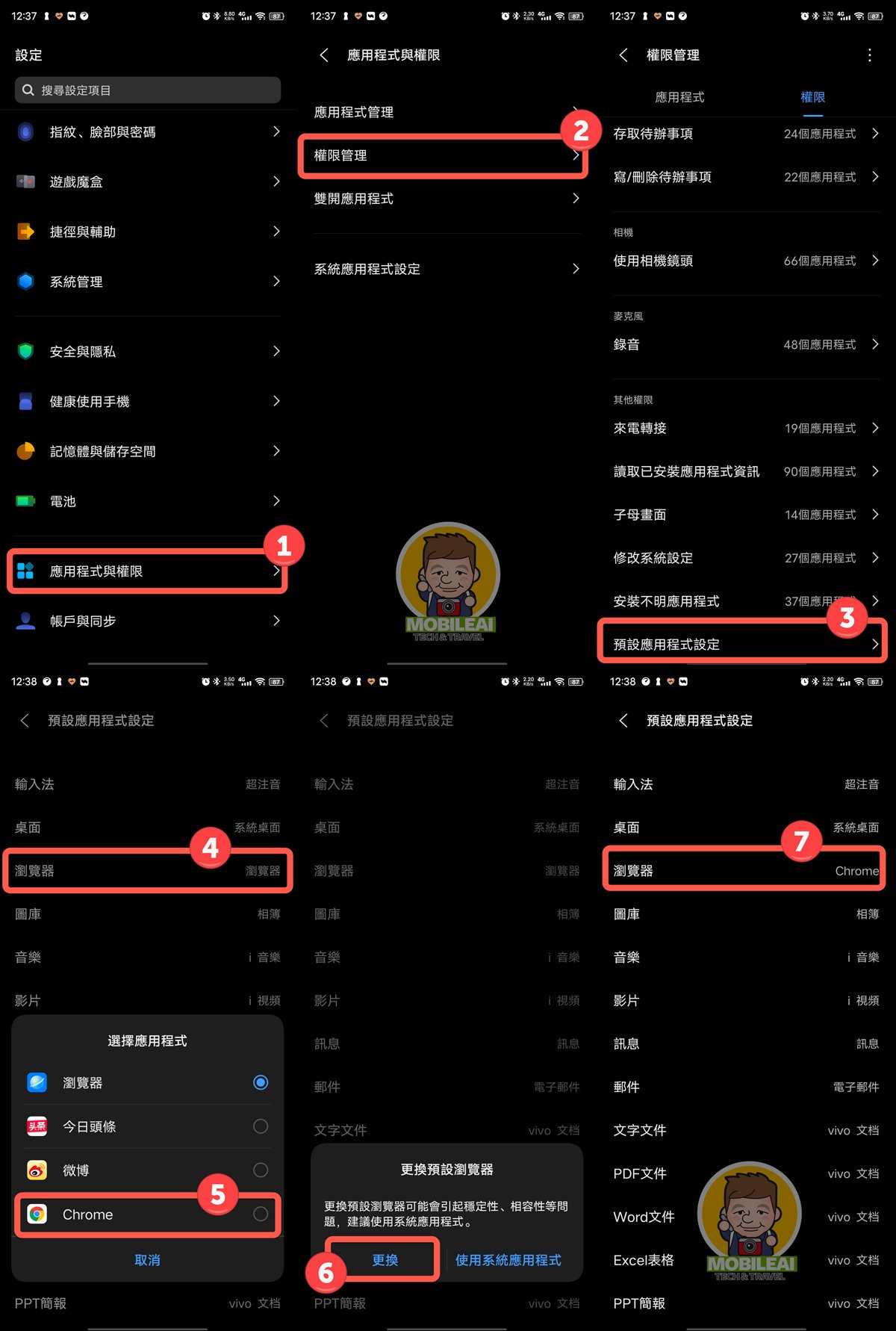
▼完成上述的操作之後您還會碰到使用 LINE 要開啟連結的時候還是會呼叫內建的瀏覽器,那是因為並未開啟 Chrome 關聯啟動選項導致無法直接呼叫 Chrome 瀏覽器來開啟,請參考以下設定即可
- 點選設定進入到選單並選擇『應用程式與權限』
- 接著點選『應用程式管理』
- 進入到應用程式管理請選擇『Chrome』
- 切換到 Chrome 頁面請點選『權限』
- 進入到權限設定頁面之後請點選『單項權限設定』
- 進入到單項權限設定之後請把『關聯啟動』給打開,這樣就可以在 LINE 裡面需要外連的時候透過 Chrome 瀏覽器來開啟。
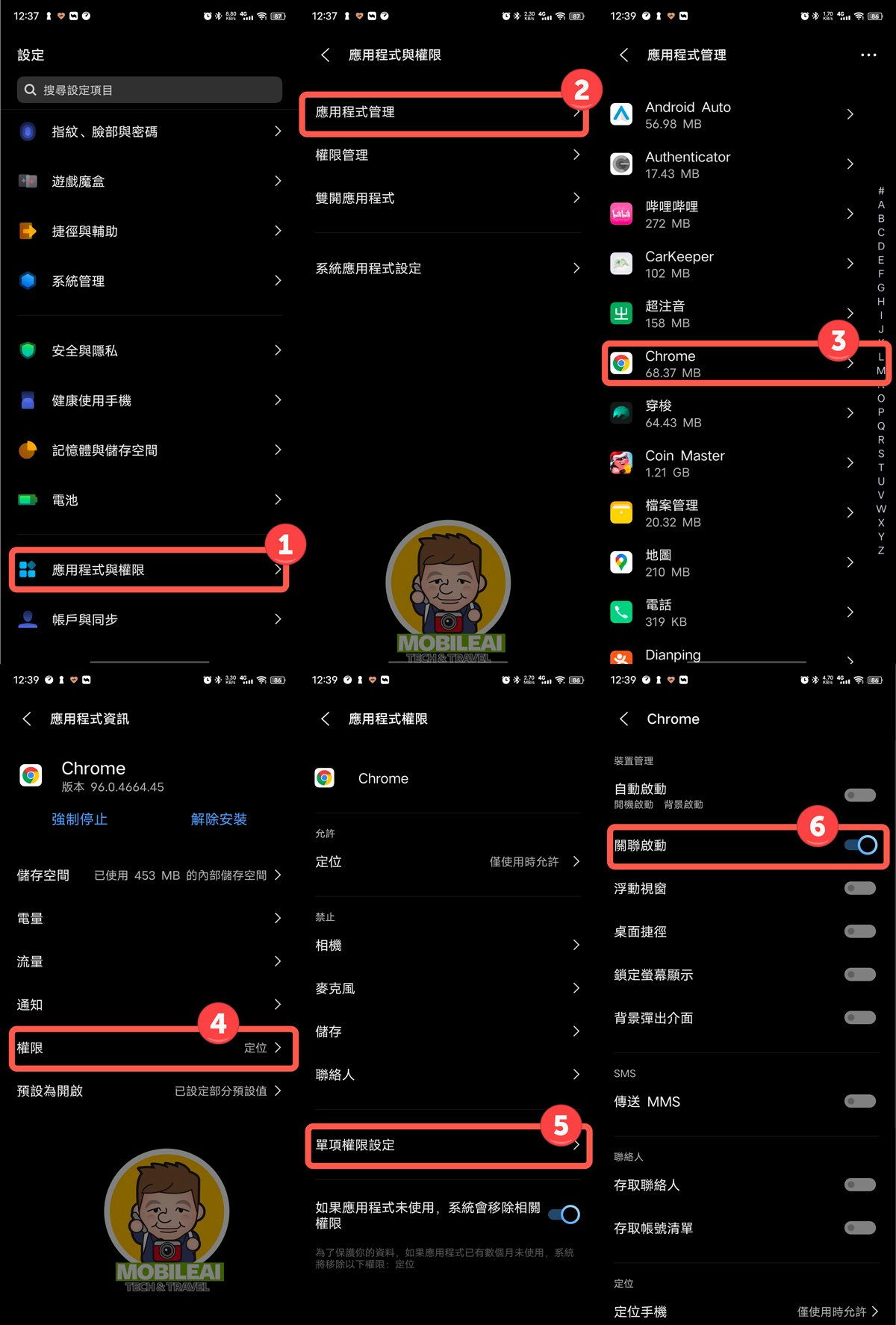





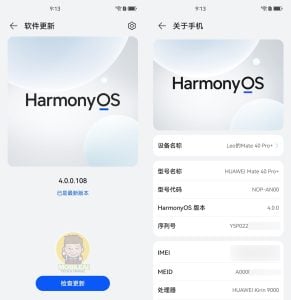




沒有用,程式裡面的搜尋,一樣是打開VIVO的瀏覽器